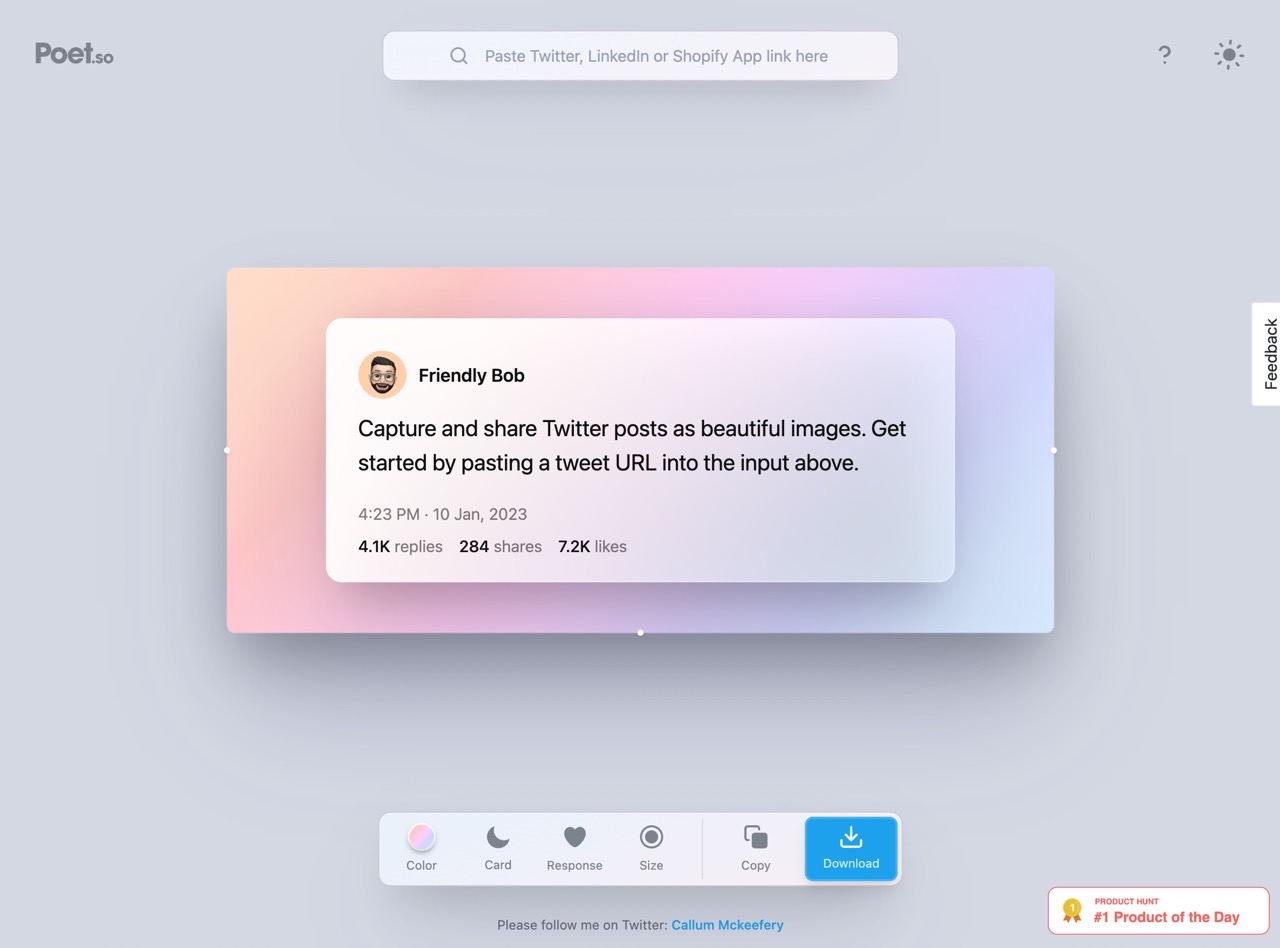
或許是受到字數限制,相較於其他平台來說推特更容易看到實用的貼文,而且直接寫重點,沒有太多廢話,如果遇到不錯的內容想要分享到 Facebook、Instagram 或其他社群網站,很可惜 Twitter 只能將網址轉貼過去,仍需要回到原始貼文頁面才能查看,這時候不妨將 Twitter 推文轉為更好看、更易於分享的截圖,例如之前推薦過的「Tuigram 將 Twitter 推文分享到 IG 限時動態或貼文,內建三種配色風格」就很好用,但使用者不一定想為了這件事額外下載應用程式。
本文要介紹「Poet.so」是我近期發現的免費線上工具,主要功能是將 Twitter、LinkedIn 或 Shopify 內容轉為好看的截圖,可調整顏色、淺深色背景、顯示相關資訊和圖片尺寸,如要將推文分享到其他平台就很好用,圖片上還會清楚顯示原作者的大頭貼、姓名、日期時間資訊,這些操作不用另外安裝任何軟體,只要打開瀏覽器就能進行。
Poet.so 有一個很推薦的功能是以拖曳方式快速調整圖片大小形狀,如果是分享到 Facebook 可能會使用橫式圖片,Instagram 限時動態就更偏好直式圖片吧!若想在其他平台分享 Twitter、LinkedIn 貼文的話不妨使用 Poet.so 轉為圖片,其他人在瀏覽上會更方便,但這項服務僅限於公開貼文。
Poet.so
https://poet.so/
使用教學
STEP 1
開啟 Poet.so 網站後在最上方欄位貼上 Twitter、LinkedIn 或 Shopify 鏈結,正確抓取相關資訊就會顯示在中間的預覽功能。
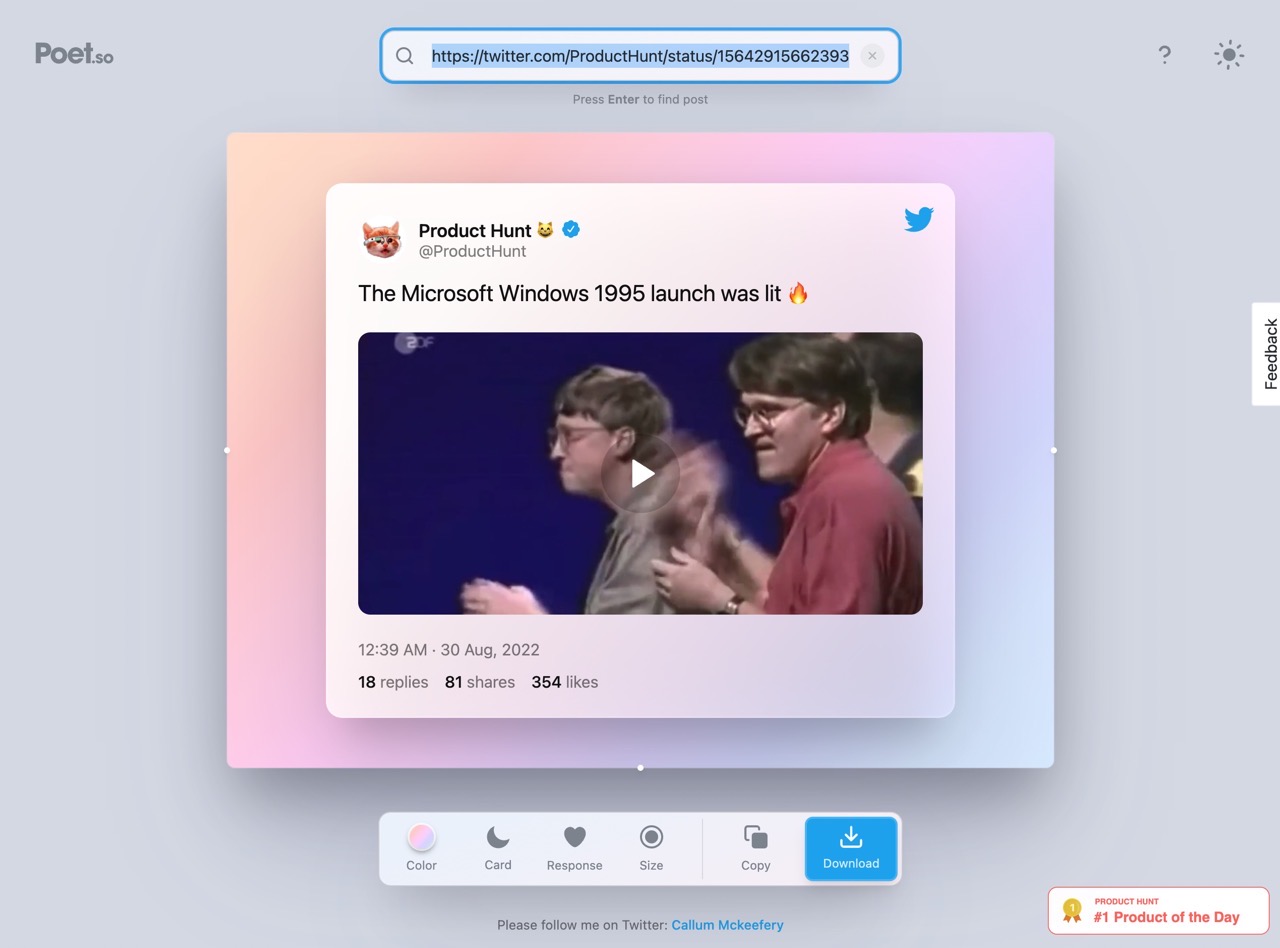
STEP 2
下方有一排功能選單,由左至右分別是調整顏色、資訊卡(內文)配色、是否顯示回覆數、文字大小、複製到剪貼簿和下載保存圖片。
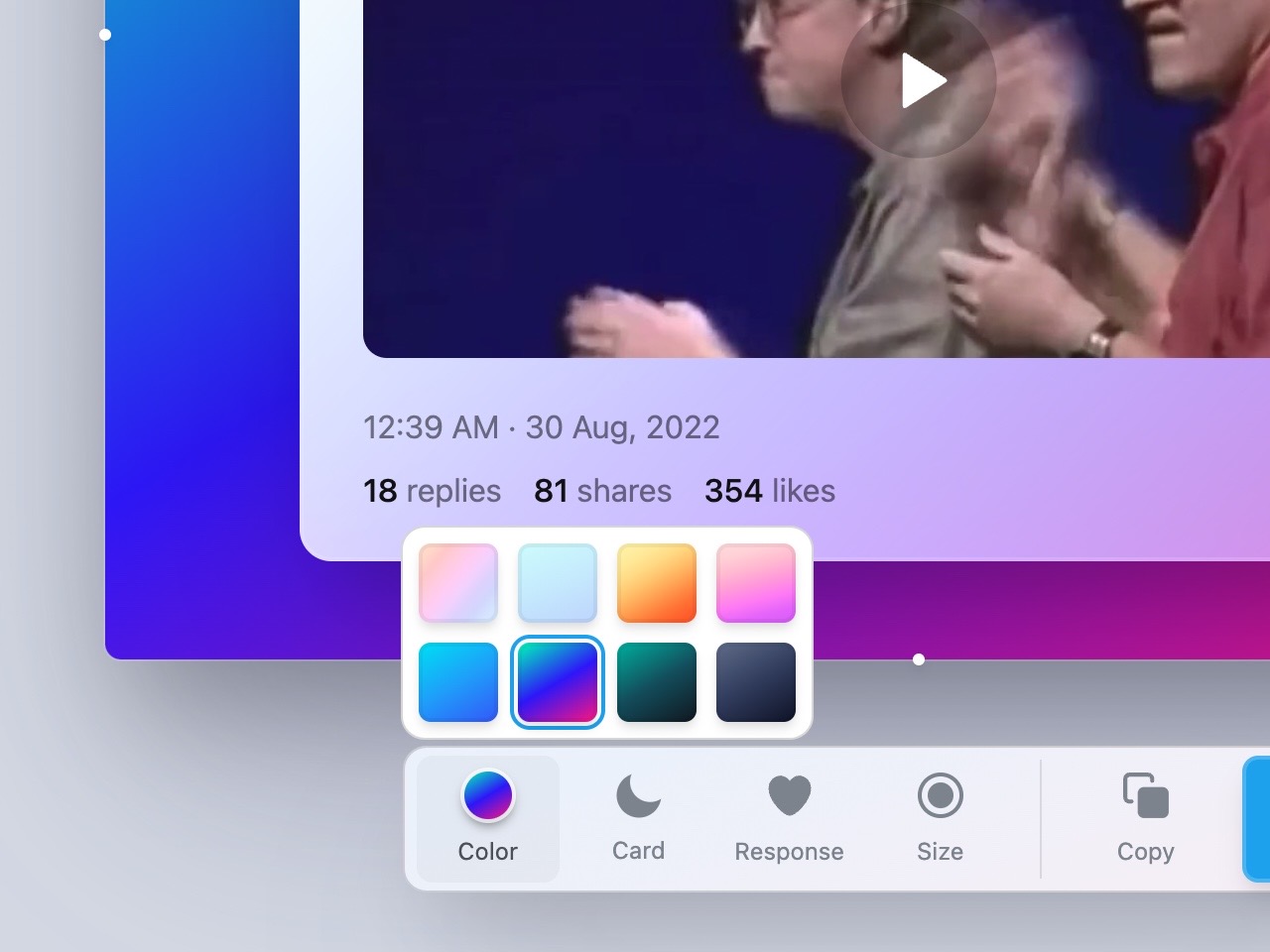
試著調整一下圖片背景、資訊卡的顏色,也能選擇是否顯示回覆數量、文字大小,在調整過程會即時顯示預覽,而且製作出來的圖片也很有質感喔!
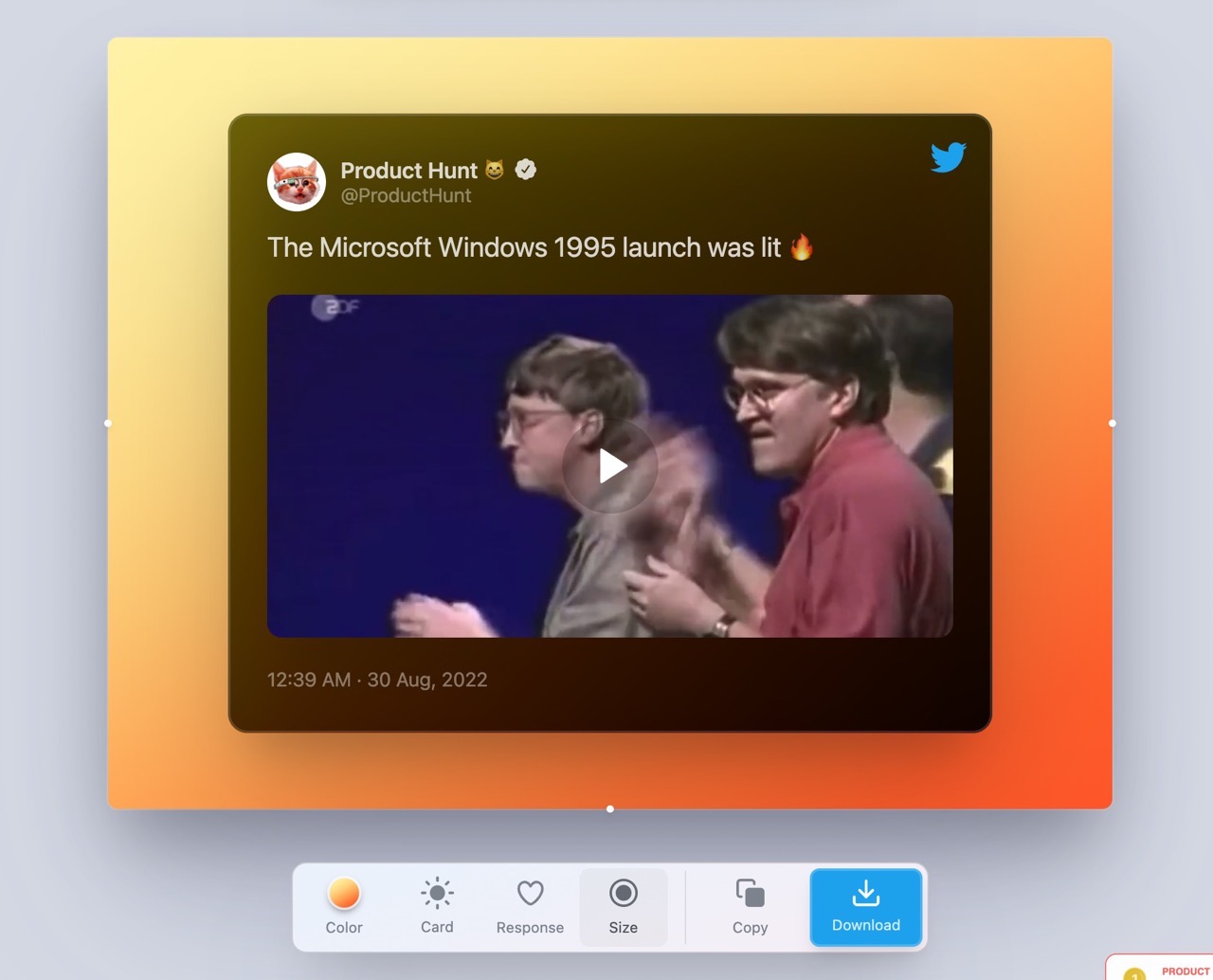
STEP 3
圖片四邊有圈圈可拖曳、修改圖片大小和形狀。
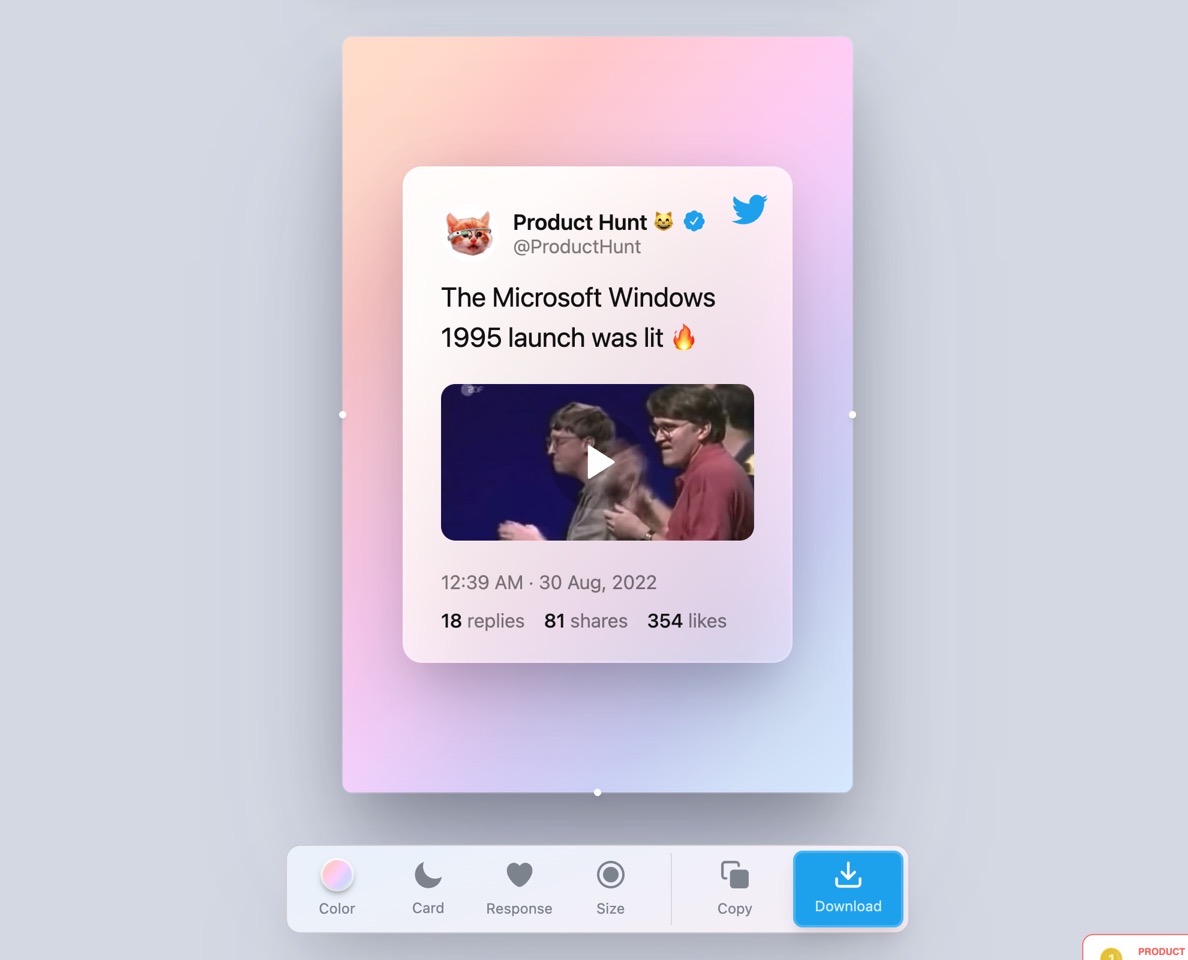
在調整過程中還會顯示圖片長度、寬度的像素單位,對於要製作為特定尺寸圖片來說很有用。
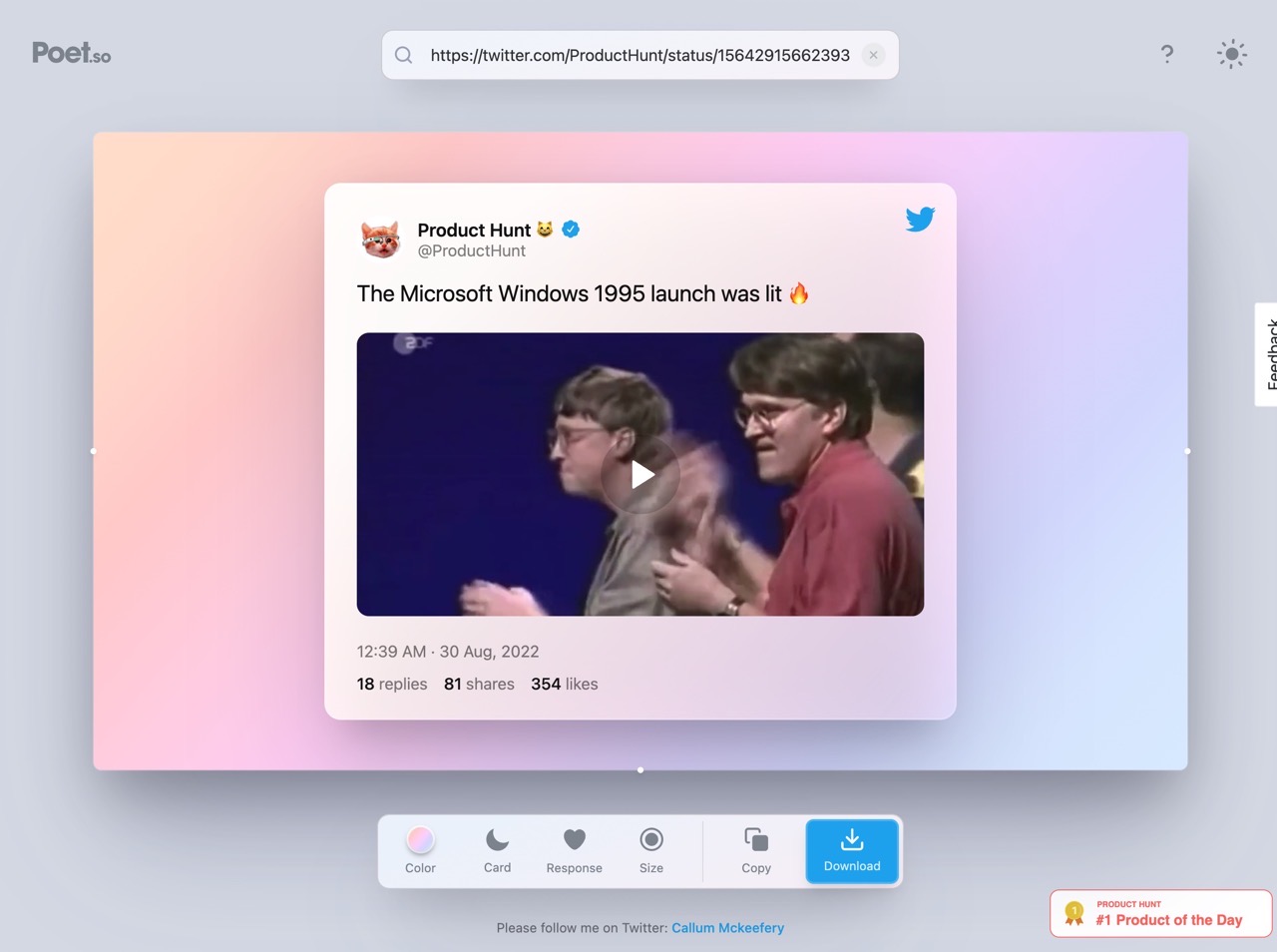
STEP 4
最後點選右下角「Download」即可將圖片下載為 PNG 格式,如果你想在其他編輯器快速使用,也能點選複製將圖片複製到剪貼簿。
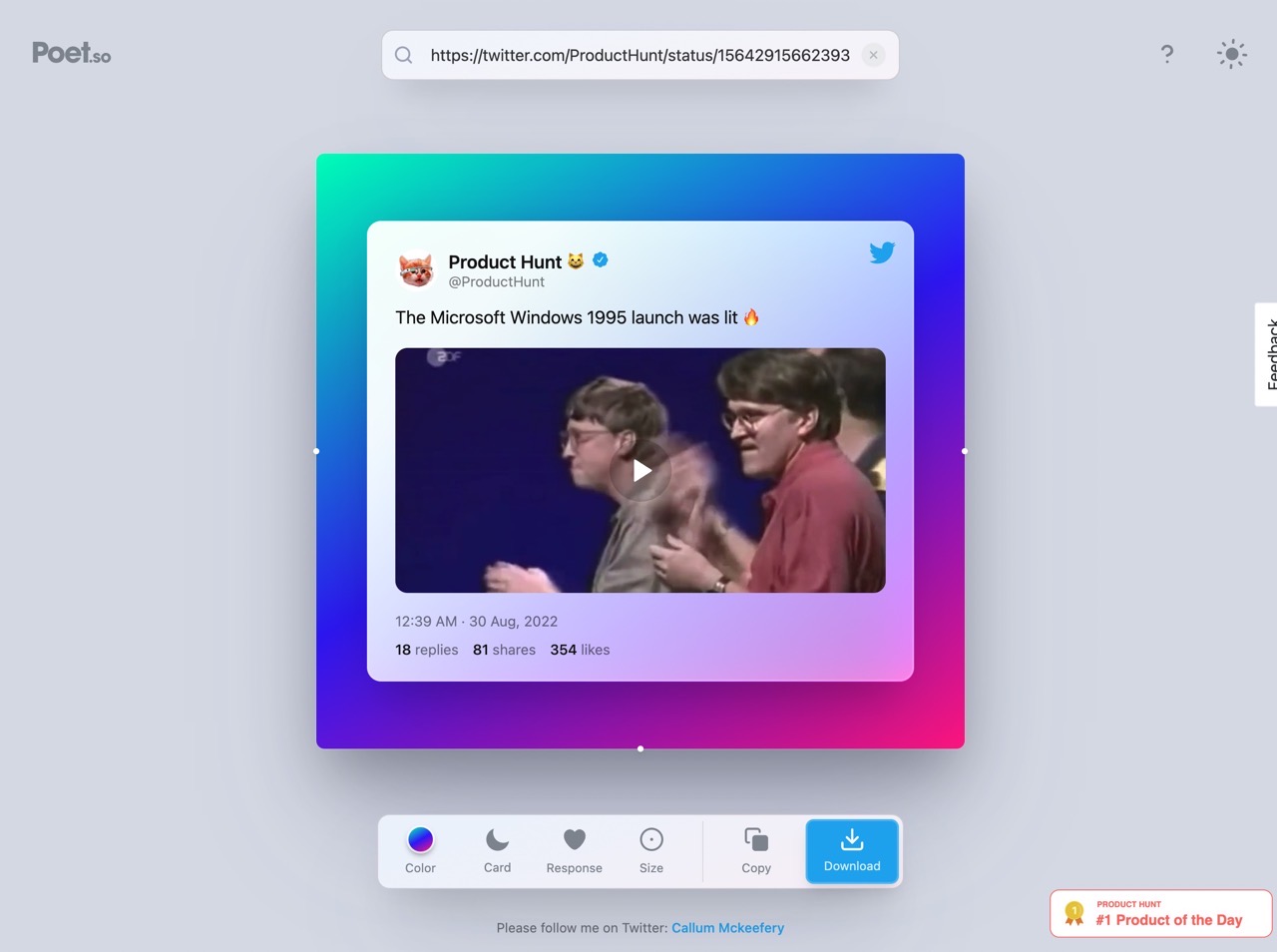
STEP 5
下圖就是使用 Poet.so 製作出來的 Twitter 推文截圖,看起來很有質感,也很易於閱讀,不過僅適用於只有單篇貼文的情況下囉!其他回覆或如果原內容是影片格式還是要回到原推文才能瀏覽和播放。
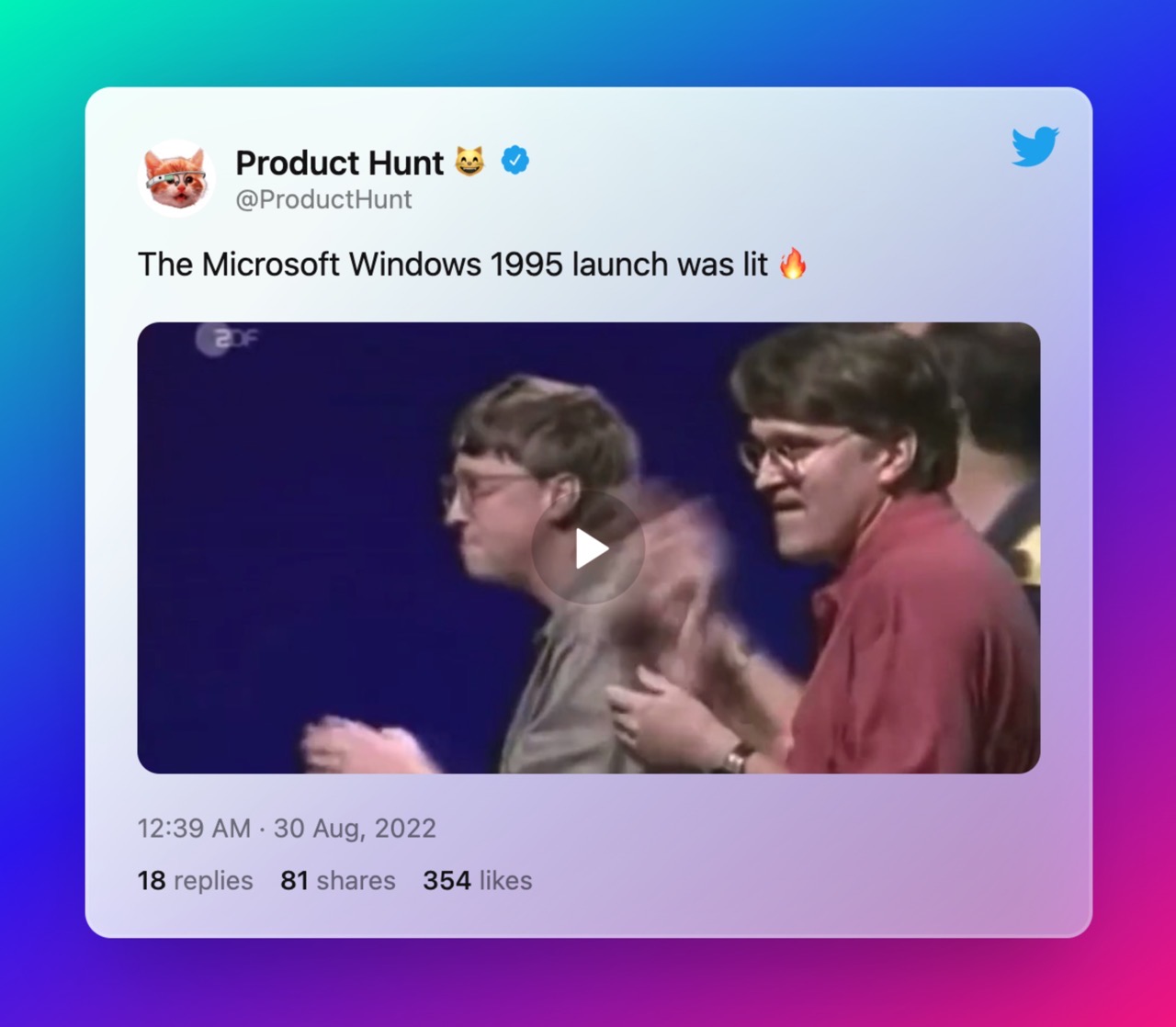
值得一試的三個理由:
- Poet.so 可將 Twitter、LinkedIn 和 Shopify 內容擷取轉換為圖片格式
- 可自訂顏色、深淺色、顯示回覆數和文字大小
- 以拖曳方式調整截圖的形狀,同步顯示圖片長寬度








